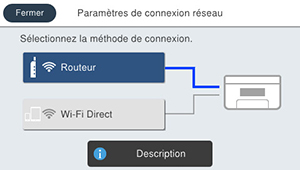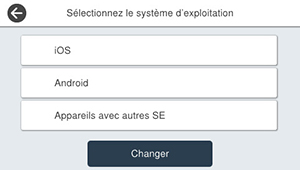Vous pouvez
activer le mode Wi-Fi Direct pour permettre la communication entre
votre produit et votre ordinateur ou d'autres dispositifs sans
qu'un routeur ou un point d'accès sans fil ne soit requis.
- Appuyez
sur la touche
 d'accueil, si
nécessaire.
d'accueil, si
nécessaire. - Appuyez
sur l'icône
 . Un écran comme celui-ci
s'affiche :
. Un écran comme celui-ci
s'affiche :
- Sélectionnez Wi-Fi Direct.
- Sélectionnez Commencer la configuration. Un écran comme celui-ci s'affiche :
- Choisissez l'une des options
suivantes :
- Pour les appareils iOS, sélectionnez iOS. Numérisez le code QR avec l'application d'appareil photo de votre appareil et suivez les instructions sur votre appareil. Sélectionnez Suivant à l'écran ACL afin de vérifier l'information du produit, puis ouvrez l'application Epson iPrint sur votre appareil et sélectionnez le produit affiché à l'écran ACL. Sélectionnez Terminé à l'écran ACL.
- Pour les appareils Android, sélectionnez Android. Ouvrez l'application Epson iPrint sur votre appareil et sélectionnez le produit affiché à l'écran ACL. Sélectionnez Terminé à l'écran ACL.
- Pour d'autres types d'appareils, sélectionnez Appareils avec autres SE. Utilisez votre appareil pour sélectionner le nom du réseau Wi-Fi (SSID) affiché à l'écran ACL, puis saisissez le mot de passe affiché. Sélectionnez Suivant à l'écran ACL afin de vérifier l'information du produit, puis ouvrez l'application Epson iPrint sur votre appareil et sélectionnez le produit affiché à l'écran ACL. Sélectionnez Terminé à l'écran ACL.
Remarque: Si vous souhaitez changer le nom ou le mot de passe du réseau, ou désactiver le mode Wi-Fi Direct, sélectionnez Changer. - Lorsque vous avez terminé, l'écran Paramètres de connexion réseau s'affiche de nouveau. Vous devriez voir le nombre d'appareils connectés (1/8, par exemple).
- Sélectionnez Fermer pour revenir à l'écran d'accueil.
L'icône
 Wi-Fi Direct s'affiche à l'écran
ACL et indique si le mode Wi-Fi Direct est activé sur le
produit.
Wi-Fi Direct s'affiche à l'écran
ACL et indique si le mode Wi-Fi Direct est activé sur le
produit.